So beheben Sie verschwommene Videos, die mir gesendet wurden, aus 4 möglichen Gründen
Sind Sie oft frustriert, weil die Videos, die Sie von Ihrem iPhone oder Android-Gerät senden, unscharf sind? Wenn ja, ist dies ein typisches Problem, mit dem die meisten Menschen konfrontiert sind, und es ist sicherlich ärgerlich, sodass Sie sich fragen, wie Sie die verschwommenen Videos, die Sie gesendet haben, reparieren können. Glücklicherweise bietet Ihnen dieser Beitrag 7 detaillierte Lösungen, damit Ihr Video nicht mehr verschwommen ist, sowie Gründe, warum gesendete Videos verschwommen sind. Lesen Sie ohne länger zu warten weiter, um herauszufinden, wie Sie ein Video unscharf machen können.
Guide-Liste
Warum sind die an Sie gesendeten Videos auf Android/iPhone unscharf? Der ultimative Weg, verschwommene Videos zu korrigieren, die Ihnen gesendet wurden [Hohe Qualität] Verwenden Sie kostenlose Online-Tools, um verschwommene Videos zu korrigieren, die Ihnen gesendet wurden Passen Sie die Videowiedergabeeinstellungen an, um verschwommene Videos zu korrigieren Videos per E-Mail empfangen – Übertragungskomprimierung vermeiden So beheben Sie verschwommene Videos, die über iCloud/Dropbox gesendet wurden FAQsWarum sind die an Sie gesendeten Videos auf Android/iPhone unscharf?
Warum sind die an Sie gesendeten Videos verschwommen? Bevor Sie sich mit Lösungen befassen, wie Sie verschwommen an Sie gesendete Videos reparieren können, wissen Sie, was hinter den Videos steckt, die beim Senden auf Ihrem iPhone oder Android-Gerät so schlecht aussehen? Das Erlernen der möglichen Gründe für die Unschärfe ist wichtig, um schnell zu bestimmen, welche Korrektur Sie anwenden sollten.
- Die Videos werden aufgezeichnet mit niedrige Auflösung, weshalb das iPhone oder Android die schlechte Qualität kompensieren, indem sie das Video vergrößern, was dazu führt, dass es unscharf wird.
- Wenn Videos gedreht werden in Umgebungen mit wenig Licht, gleichen die Kamerasensoren dies durch eine Erhöhung des ISO-Werts aus, was zu unscharfen Videos führt.
- Beachten Sie, dass iPhone und Android unterschiedliche Pixeldichten haben und diese Unterschiede sich auf die Anzeige von Videos auswirken und das Video unscharf machen. Android-Geräte haben 720p oder 780p Videopixel, während das iPhone etwa 1080p.
- Der Video ist komprimiert bevor es an Sie gesendet wird, z. B. wenn es per E-Mail oder Text geteilt wird. Während des Vorgangs gehen einige Videodaten verloren, was die Qualität mindert und zu verschwommenen Videos führt.
Der ultimative Weg, verschwommene Videos zu korrigieren, die Ihnen gesendet wurden [Hohe Qualität]
Wie kann man ein Video, das man von jemandem erhalten hat, wieder scharf machen? Beginnen Sie mit der Beantwortung der Frage mit der ultimativen Methode zur Behebung des Problems mit dem AnyRec Video Enhancer Lösung. Mit wenigen Klicks können Sie die Auflösung von 720p auf 4K hochskalieren. Zusammen mit anderen Verbesserungslösungen, wie dem Entfernen von Videorauschen, der Optimierung von Helligkeit und Kontrast und der Minimierung von Verwacklungen in Ihrem Video, können Sie Ihr Video wie nie zuvor zum Leuchten bringen. Darüber hinaus können Sie mit der Software weitere Bearbeitungen an Ihrem Video vornehmen, indem Sie den Cropper, Rotator, Flipper, Trimmer, Merger und andere Bearbeitungswerkzeuge verwenden. Entdecken Sie selbst andere Funktionen und sehen Sie, was für erstaunliche Dinge diese Verbesserung der Videoqualität mit Ihrem Video machen können.

Kann Auflösungen mit einem Klick hochskalieren, beispielsweise auf 1080p, 4K und sogar 8K.
Ändern Sie Helligkeit, Kontrast, Sättigung usw. Ihres Videos für eine bessere Anzeige.
Es werden mehrere Exportformate angeboten, darunter MP4, MKV, MOV, AVI usw.
Entfernen Sie außerdem Verwacklungen und Videorauschen, um qualitativ hochwertige Videos zu exportieren.
100% Sicher
100% Sicher
Schritt 1.Beim Öffnen des AnyRec Video Enhancer, klicken Sie auf „Datei hinzufügen“, um Ihre unscharfe Videodatei zu importieren. Klicken Sie anschließend oben auf die Schaltfläche „Verbessern“.
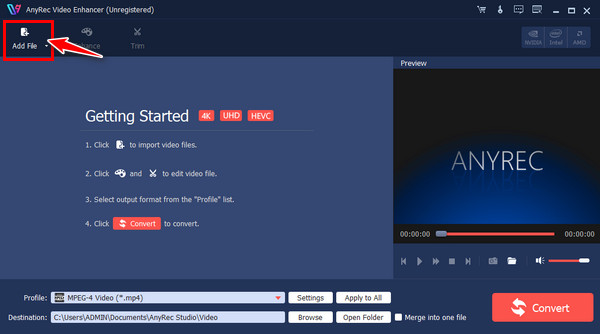
Schritt 2.Das Fenster „Verbessern“ wird geöffnet. Hier können Sie die verschwommenen Videos korrigieren, indem Sie auf das Feld „Auflösung verbessern“ klicken. Klicken Sie zum Speichern auf die Schaltfläche „Übernehmen“.
Wenn Sie möchten, können Sie weitere Änderungen vornehmen, indem Sie oben auf die anderen Registerkarten klicken, beispielsweise „Drehen“, „Zuschneiden“, „Effekte“ und andere.
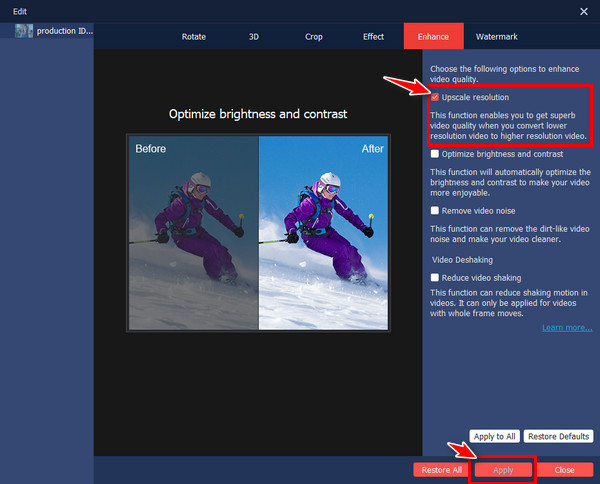
Schritt 3.Legen Sie im Hauptfenster den Dateinamen und den Pfad fest, indem Sie auf die jeweils angegebene Dropdown-Menüschaltfläche klicken. Klicken Sie abschließend auf die Schaltfläche „Konvertieren“.
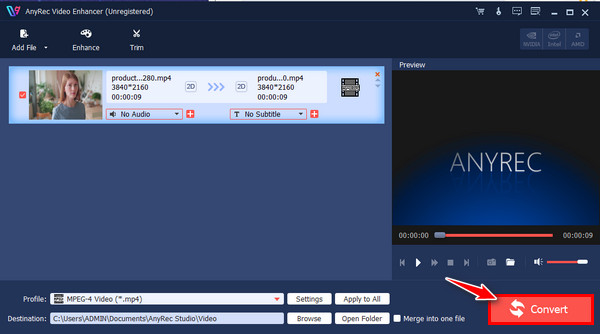
100% Sicher
100% Sicher
Verwenden Sie kostenlose Online-Tools, um verschwommene Videos zu korrigieren, die Ihnen gesendet wurden
Neben Software gibt es nichts Besseres als ein Online-Tool, wenn es darum geht, Ihre verschwommenen Videos einfach zu korrigieren. Hier werden Ihnen die drei besten Online-Tools angeboten, die Ihnen bei der Beantwortung der Frage „Wie behebe ich verschwommene Videos, die mir zugesandt wurden?“ helfen können.
1. Clideo
Ein webbasiertes Tool, mit dem Sie kostenlos Videos online klarer machen können. Egal, ob Ihr Video verschwommen ist oder schlechte Beleuchtung aufweist, Sie können sich darauf verlassen, dass Clideo Ihnen die Lösung bietet, die Sie für ein besseres Seherlebnis benötigen.
Schritt 1.Nachdem Sie in einem Webbrowser nach Clideo Video Clearer gesucht haben, klicken Sie auf die Schaltfläche „Datei auswählen“, um Ihr verschwommenes Video zu importieren und zu korrigieren.
Schritt 2.Ziehen Sie dann den Schieberegler für Helligkeit und Kontrast, um die Unschärfe im Video zu korrigieren. Klicken Sie anschließend auf die Schaltfläche „Exportieren“.
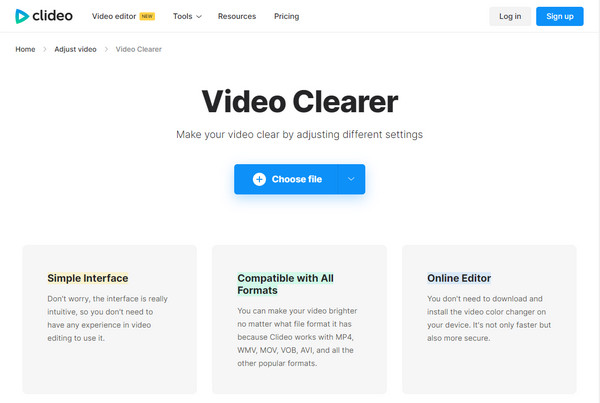
2. Flimmeriger
So machen Sie ein verschwommenes Video klar? Mit Flixier als Online-Tool können Sie die Unschärfe des gesendeten Videos mit den einfach zu bedienenden Schiebereglern beheben. Sehen Sie sich unten die vollständigen Schritte zur Funktionsweise dieses Online-Tools an.
Schritt 1.Suchen Sie in Ihrem bevorzugten Webbrowser nach dem Flixier Video Clearer und klicken Sie dann auf die Schaltfläche „Video auswählen“, um Ihr verschwommenes Video zu öffnen.
Schritt 2.Ziehen Sie es direkt in die Bearbeitungszeitleiste und gehen Sie zum Menü „Farbe“, wo Sie die Farbe anpassen, um Helligkeit, Kontrast, Farbton usw. zu verbessern. Klicken Sie abschließend auf die Schaltfläche „Exportieren“, um die korrigierten unscharfen Videos zu speichern.
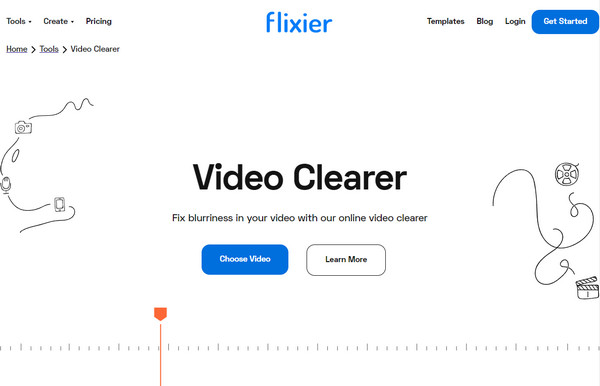
3. FlexClip
Mit diesem Online-Tool FlexClip können Sie die Videoeinstellungen ändern und Effekte auch über Schieberegler ändern, um Ihr Video zu glätten und klarer zu machen. Es verfügt über einen vollständigen Satz von Tools, mit denen Sie die Videoqualität auf die nächste Stufe heben können. So können Sie mit FlexClip ein Video unscharf machen:
Schritt 1.Nachdem Sie den FlexClip-Editor online geöffnet haben, laden Sie Ihr Video hoch, indem Sie auf eine der Upload-Methoden klicken. Andernfalls können Sie es auch direkt per Drag & Drop verschieben.
Schritt 2.Klicken Sie auf die Registerkarte „Anpassen“ und verschieben Sie die einzelnen Schieberegler für Videoeffekte wie Kontrast, Farbton, Belichtung usw., um die Einstellungen in Ihrem Video zu korrigieren. Klicken Sie anschließend auf die Schaltfläche „Exportieren“.
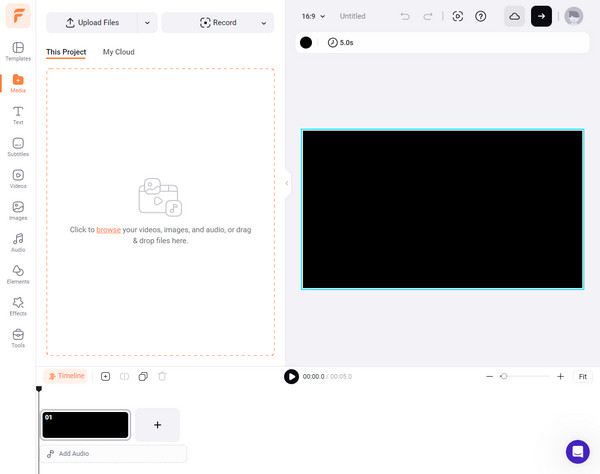
Passen Sie die Videowiedergabeeinstellungen an, um verschwommene Videos zu korrigieren
Angenommen, die Verwendung von Hilfstools zum Entschärfen von Videos ist nicht Ihre Stärke. Sie könnten versuchen, die Videowiedergabeeinstellungen auf Ihrem Gerät anzupassen. Dies könnte Ihnen helfen, die Frage zu beantworten, wie Sie verschwommene Videos, die mir zugesandt wurden, korrigieren können. So geht's:
Für iPhone:
Rufen Sie die App „Einstellungen“ auf, scrollen Sie nach unten und suchen Sie „Fotos & Kamera“. Tippen Sie darunter auf „Video aufnehmen“ und wählen Sie dort eine höhere Auflösung aus den aufgelisteten Optionen aus.
Für Android:
Scrollen Sie in der App „Einstellungen“ nach unten und tippen Sie auf „Anzeige“. Tippen Sie, je nachdem, was auf Ihrem Gerät angezeigt wird, auf die Option „Erweitert“ oder „Bildschirmauflösung“; wählen Sie die höhere der aufgelisteten Auflösungen aus.
Videos per E-Mail empfangen – Übertragungskomprimierung vermeiden
Wenn Sie verschwommene Videos per SMS erhalten haben, warum bitten Sie sie nicht, Videos per E-Mail zu senden? Diese Methode ist am besten geeignet, um die Komprimierung des Videos beim Senden per SMS zu reduzieren. Sie kann auch die Qualität verbessern, insbesondere wenn Videos vom iPhone an Android gesendet werden.
Schritt 1.Gehen Sie zunächst zu „Galerie/Fotos“. Suchen Sie dann das Video, das Sie per E-Mail versenden möchten. Wenn Sie es gesehen haben, tippen Sie darauf.
Schritt 2.Tippen Sie auf die Schaltfläche „Teilen“ und suchen Sie in den Popup-Freigabemethoden die Option „Mail“. Füllen Sie anschließend die Leiste mit den korrekten Informationen des Empfängers aus.
Schritt 3.Tippen Sie oben auf die Schaltfläche „Senden“. Überprüfen Sie jetzt bitte, ob das von Ihnen gesendete Video verschwommen ist. Wenn nicht, haben Sie erfolgreich die Frage beantwortet, wie Sie ein Video unscharf machen können.
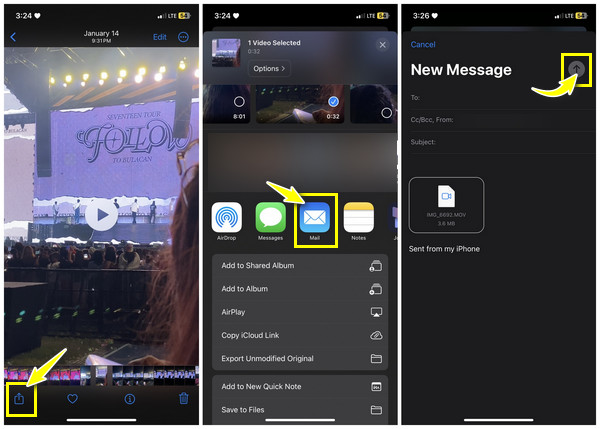
So beheben Sie verschwommene Videos, die über iCloud/Dropbox gesendet wurden
Neben der Verwendung von E-Mail können Sie die Qualität von empfangenen und zukünftig gesendeten Videos auch durch Cloud-Dienste wie iCloud (für iPhone) und Dropbox verbessern. Jeder dieser Dienste hat seine Vorteile, aber eines ist sicher: Beide können die Komprimierung Ihrer Videos minimieren. Sehen Sie sich an, welche Cloud-Dienstmethode am besten geeignet ist, um die Antwort auf die Frage zu finden, wie Sie verschwommene Videos, die an mich gesendet wurden, korrigieren können.
Für iCloud:
Schritt 1.Stellen Sie sicher, dass iCloud-Fotos in Ihren Einstellungen aktiviert sind. Gehen Sie dazu zu „Einstellungen“, tippen Sie oben auf Ihre „Apple-ID“, rufen Sie den Abschnitt „iCloud“ auf und gehen Sie dann zu „Fotos“.
Schritt 2.Jetzt ist Ihre gesamte Bibliothek mit iCloud synchronisiert. Sie können von jedem Gerät aus darauf zugreifen, wenn Sie sich bei Ihrem Apple-ID-Konto anmelden und auf iCloud-Fotos zugreifen. Von dort aus können Sie das Video herunterladen und entschärfen.
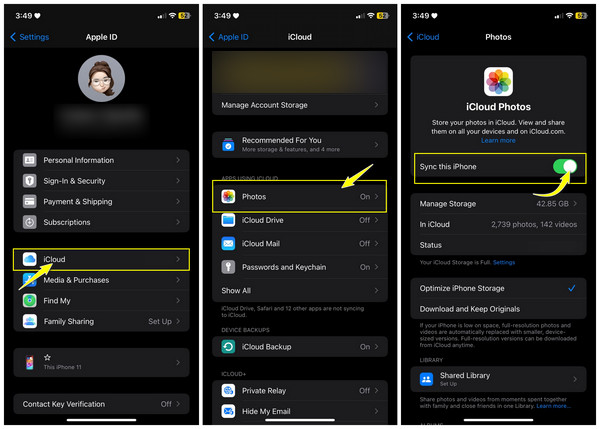
Für Dropbox:
Schritt 1.Im Inneren des Dropbox Tippen Sie in der App auf die Schaltfläche „Hinzufügen“ oder „Hochladen“, um ein Video zu speichern. Sie können Ihr Video in einem Ordner speichern oder nicht. Tippen Sie auf die Schaltfläche „Hochladen“, um Ihr Video erfolgreich zu speichern.
Schritt 2.Öffnen Sie später Dropbox auf einem beliebigen Gerät, melden Sie sich beim genauen Konto an und laden Sie das Video entschärfend auf Ihr Gerät herunter.
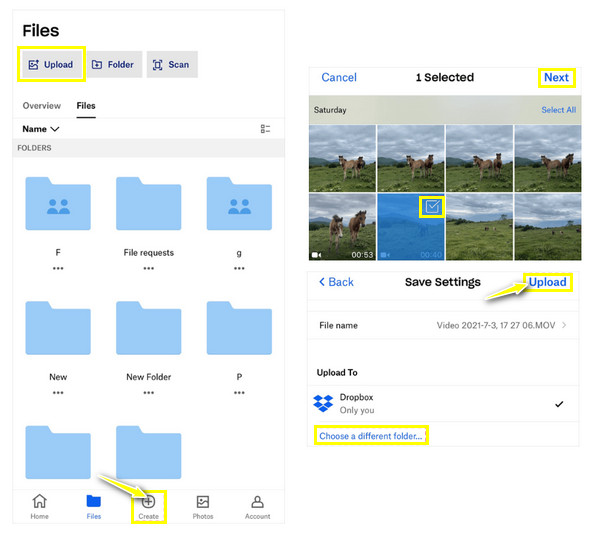
FAQs
-
Wie optimieren Sie die Videoaufnahmeeinstellungen, um verschwommene Videos zu korrigieren?
Wählen Sie eine höhere Auflösung, um eine bessere Qualität zu gewährleisten. Vermeiden Sie Aufnahmen bei schlechten Lichtverhältnissen, um Unschärfe durch schlechte Lichtverhältnisse zu vermeiden. Halten Sie außerdem den Gerätestream während der Aufnahme fest, um das Verwackeln der Kamera zu reduzieren.
-
Warum sind die mir auf Android gesendeten Videos verschwommen?
Wenn das Video von einer Kamera mit niedriger Auflösung stammt, erhalten Sie mit Sicherheit ein verschwommenes Video oder ein iPhone-Benutzer hat das Video gesendet. Ein weiterer wahrscheinlicher Grund ist, dass der Absender zum Senden des Videos Mobilfunkdaten verwendet und das Video daher komprimiert wurde, um die Dateigröße zu verringern.
-
Warum sind die mir auf dem iPhone gesendeten Videos unscharf?
Ein häufiger Grund ist, dass die Videogröße zu gering ist, um über iMessage gesendet zu werden. Das Video ist also klein und daher verschwommen. Ein anderer Grund ist, dass nicht genügend Bandbreite zum Abspielen des Videos vorhanden ist. Andernfalls liegt es an der Komprimierung durch Messaging-Plattformen.
-
Was sollte ich anwenden, um in Zukunft verschwommene Videos zu vermeiden?
Erwägen Sie die Verwendung einer hochwertigen Kamera. Es kann ein iPhone oder ein Android-Gerät sein, achten Sie jedoch darauf, dass es eine bessere Videoqualität bietet. Nehmen Sie in gut beleuchteten Umgebungen auf und verwenden Sie eine Stabilisierungsfunktion, die die Unschärfe durch Verwacklungen verringern kann.
-
Wie behebe ich Komprimierungsprobleme, um gesendete verschwommene Videos zu reparieren?
Erwägen Sie den Einsatz von Methoden, die die ursprüngliche Videoqualität bewahren, wie Cloud-Speicherdienste, bei denen Sie Videos ohne Komprimierung teilen können. Alternativ können Sie Dateiübertragungs-Apps verwenden, mit denen Sie Videos ohne Qualitätsverlust direkt an den Empfänger senden können.
Abschluss
Das ist alles zur Frage, wie man verschwommene Videos repariert, die mir zugesandt wurden. Wenn bei den angegebenen 7 Lösungen alles gut geht, können Sie Ihr Video nicht mit vollem Vergnügen ansehen. Aber um Ihre Zeit nicht mit dem Ausprobieren aller Methoden zu verschwenden, gehen Sie direkt zu AnyRec Video Enhancer, das Ihnen nach der Korrektur der verschwommenen Videos ein nahtloses und qualitativ hochwertiges Video garantieren kann. Laden Sie es noch heute herunter, verabschieden Sie sich von der schlechten Videoqualität und genießen Sie hochwertiges Filmmaterial auf all Ihren Geräten.
100% Sicher
100% Sicher
